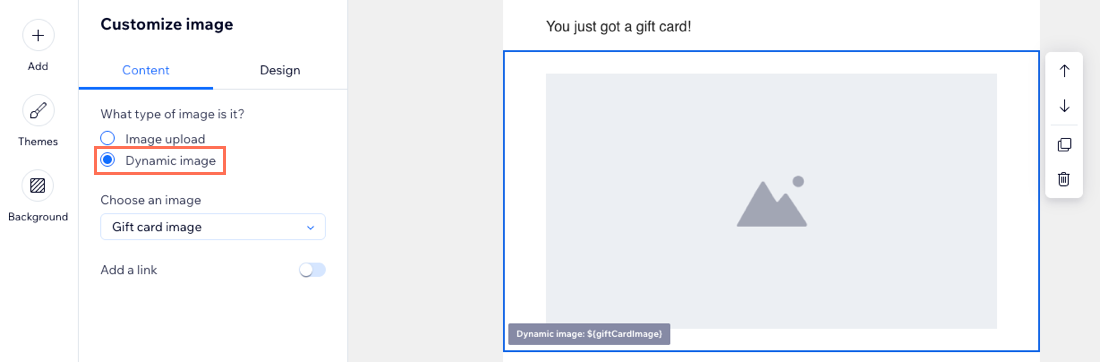Wix Cartes cadeaux : Personnaliser votre modèle d'e-mail de carte cadeau
5 min
Dans cet article
- Personnaliser le modèle d'e-mail de la carte cadeau
- FAQ
Personnalisez les e-mails automatisés envoyés aux destinataires des cartes cadeaux pour qu'ils reflètent votre style et votre identité visuelle. Vous pouvez créer des modèles personnalisés avec des images, des polices, des logos, des arrière-plans personnalisables, et plus encore.
Les coordonnées de l'expéditeur et du destinataire, le message personnel et les informations relatives à la carte-cadeau sont automatiquement extraits de vos paramètres et des informations relatives à la commande.

Remarque :
Cette automation est gratuite. Elle n'est pas compté comme l'une de vos nombres d'automations autorisés.
Personnaliser le modèle d'e-mail de la carte cadeau
Personnalisez l'e-mail envoyé aux destinataires de cartes cadeaux avec divers éléments tels que du texte, des images et des couleurs d'arrière-plan pour rendre l'e-mail plus accrocheur et plus représentatif de votre marque.
Remarques :
- Toute modification apportée au modèle d'e-mail s'applique à toutes les cartes cadeaux, qu'elles aient été achetées par des clients ou que vous les ayez émises.
- Si l'expéditeur de la carte cadeau ou l'adresse e-mail du destinataire figure déjà dans la liste de contacts de votre site, l'e-mail affichera son nom tel qu'il est enregistré dans la liste de contacts.
Pour personnaliser le modèle d'e-mail de la carte cadeau :
- Accédez à l'onglet Cartes cadeaux dans le tableau de bord de votre site.
- Cliquez sur l'icône Plus d'actions
 en haut à droite.
en haut à droite. - Cliquez sur Modifier l'e-mail de la carte cadeau.
Remarque : Cela vous redirige vers Automations dans le tableau de bord de votre site. - Cliquez sur l'action Envoyer un e-mail pour ouvrir le panneau à gauche.
- Cliquez sur Modifier sous Créer un e-mail.
- Modifiez le design de votre e-mail à l'aide des options du panneau.
- Personnaliser ou ajouter des éléments : Cliquez sur Ajouter pour ajouter de nouveaux éléments ou cliquez sur un élément dans l'e-mail pour le personnaliser. Par exemple, remplacez l'image de la carte cadeau ou modifiez le design du bouton.
- Choisissez un thème : Cliquez sur Thèmes pour modifier la couleur générale et la mise en forme du texte du template.
- Personnaliser l'arrière-plan : Cliquez sur Arrière-plan pour choisir parmi les couleurs unies, les motifs ou importez votre propre image pour l'arrière-plan de l'e-mail.
- (Facultatif) Cliquez sur Aperçu et test pour examiner et tester l'apparence de l'e-mail.
- Lorsque vous êtes prêt, cliquez sur Enregistrer et continuer.
- Cliquez sur Publier les modifications en haut à droite.

Important :
L'e-mail contient du contenu personnalisé qui permet de faire apparaître des détails tels que les coordonnées du destinataire et le code de la carte cadeau. Ne modifiez pas ou ne supprimez pas ces champs, afin que le destinataire reçoive toutes les informations dont il a besoin.

FAQ
Cliquez sur une question ci-dessous pour en savoir plus sur la personnalisation de l'e-mail de la carte cadeau.
Comment puis-je revenir au template par défaut ?
Comment afficher l'image de la carte cadeau de mon site dans l'e-mail ?
Que se passe-t-il si je supprime le contenu personnalisé du modèle d'e-mail ?
Comment puis-je rajouter du contenu personnalisé que j'ai supprimé du modèle d'e-mail ?